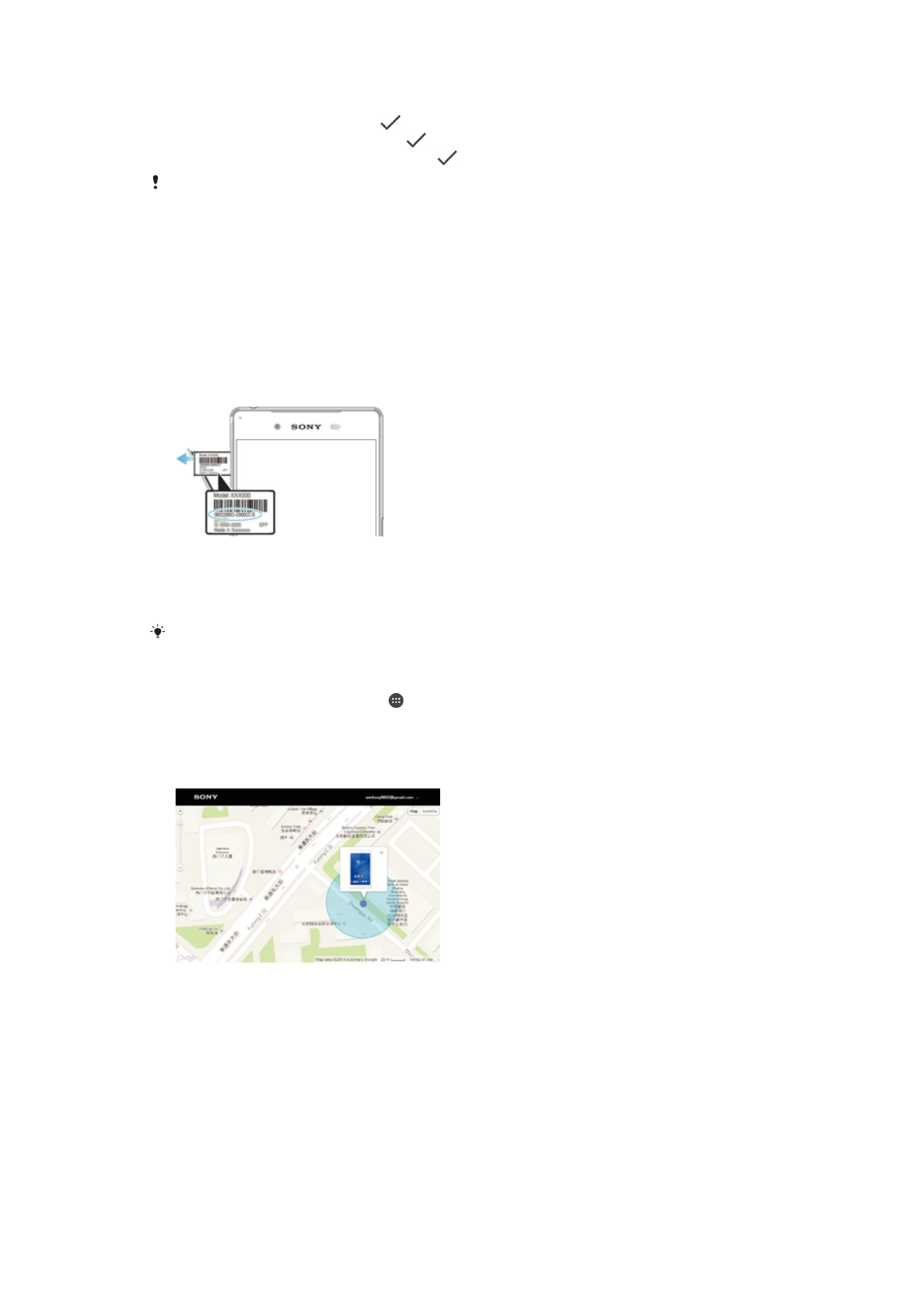
Søgning efter en mistet enhed
Hvis du har en Google™-konto, kan webtjenesten "Beskyttelse via my Xperia" hjælpe dig
med at finde og sikre din enhed, hvis du mister den. Hvis du har aktiveret denne tjeneste
på enheden, kan du:
•
finde din enhed på et kort.
•
få enheden til at udsende en alarm, selvom enheden er i tilstanden Forstyr ikke.
•
fjernlåse enheden og få vist dine kontaktoplysninger på enheden, så den, der finder
enheden, kan se dem.
20
Dette er en internetudgave af denne publikation. © Udskriv kun til privat brug.
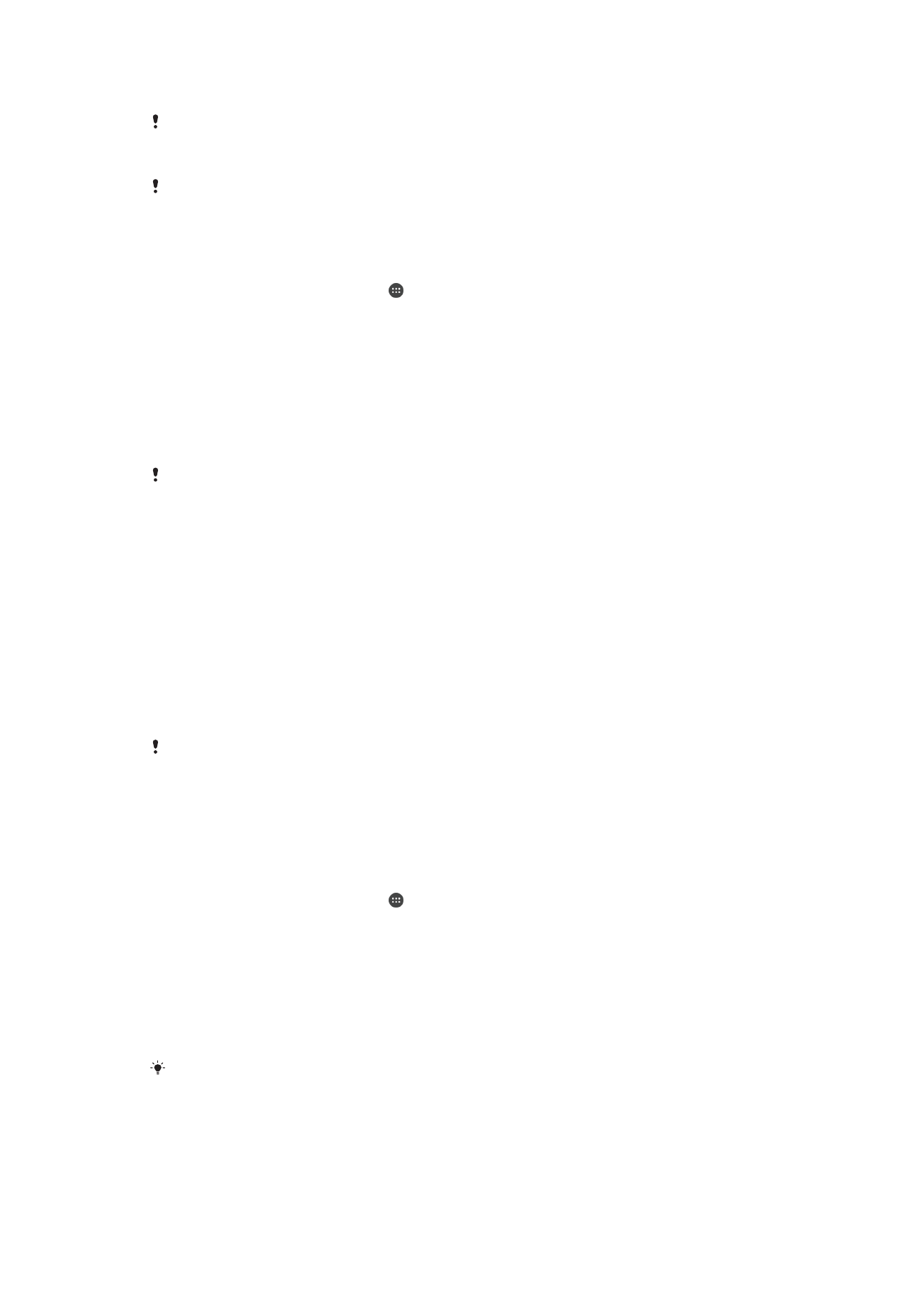
•
fjernslette den interne og eksterne hukommelse på enheden som en sidste mulighed.
Hvis du har ryddet den interne hukommelse i enheden ved hjælp af webtjenesten "Beskyttelse
via my Xperia", skal du logge på en Google™-konto, der tidligere er synkroniseret på denne
enhed, næste gang du tænder enheden.
Tjenesten "Beskyttelse via my Xperia" er muligvis ikke tilgængelig i alle lande eller områder.
Sådan aktiverer du Beskyttelse via my Xperia
1
Kontrollér, at du har en aktiv dataforbindelse, og aktivér placeringstjenester på din
enhed.
2
Åbn din
Startskærm, og tap på .
3
Søg efter og tap på
Indstillinger > Låseskærm og sikkerhed > Beskyttelse af my
Xperia > AKTIVÉR.
4
Markér afkrydsningsfeltet for at acceptere vilkårene og betingelserne for tjenesten,
og tap derefter på
ACCEPTÉR.
5
Hvis du bliver bedt om det, skal du logge på din Google™-konto eller oprette en
ny konto, hvis du ikke allerede har en.
6
Du kan få bekræftet, at tjenesten Beskyttelse via my Xperia kan finde din enhed,
ved at gå til
myxperia.sonymobile.com
og logge på med den samme Google™-
konto, som du bruger på din enhed.
Hvis du deler en enhed med flere brugere, skal du bemærke, at tjenesten Beskyttelse via my
Xperia kun er tilgængelig for den bruger, der er logget på som ejer.
Søgning efter en mistet enhed ved hjælp af Android™ Device Manager
Google™ tilbyder en placerings- og sikkerhedswebtjeneste, der kaldes Android™ Device
Manager. Du kan bruge den parallelt med eller som et alternativ til tjenesten Beskyttelse
via my Xperia. Hvis du mister din enhed, kan du anvende Android™ Device Manager til
at:
•
Søge efter og få vist, hvor din enhed befinder sig.
•
Ringe til eller låse din enhed, slette alt på den eller tilføje et telefonnummer til
låseskærmen.
Du kan finde flere oplysninger om Android™ Device Manager ved at gå til
www.support.google.com
.
Android™ Device Manager fungerer ikke, hvis din enhed er slukket, eller hvis den ikke har
forbindelse til internettet. Android™ Device Manager-tjenesten er måske ikke tilgængelig i alle
lande eller områder.
Sådan aktiverer du Android™-enhedshåndtering
1
Hvis du deler en enhed med flere brugere, skal du sørge for, at du er logget på
som ejer.
2
Kontrollér, at du har en aktiv dataforbindelse, og at placeringstjenester er aktiveret.
3
Åbn din
Startskærm, og tap på .
4
Søg efter og tap på
Indstillinger > Google > Sikkerhed.
5
Tap på skyderen ud for
Fjernlokaliser denne enhed for at aktivere funktionen, og
tap derefter på
Tillad fjernlåsning og fjernsletning.
6
Hvis du bliver bedt om det, skal du acceptere vilkårene og betingelserne ved at
tappe på
Aktivér denne enhedsadministrator.
7
Du kan bekræfte, at Android™-enhedshåndtering kan lokalisere din enhed, efter
du har aktiveret tjenesten, ved at gå til
www.android.com/devicemanager
og logge
på ved hjælp af din Google™-konto.
Du kan også aktivere Android™-enhedshåndtering fra
Låseskærm og sikkerhed under
Enhedsadministratorer.
21
Dette er en internetudgave af denne publikation. © Udskriv kun til privat brug.